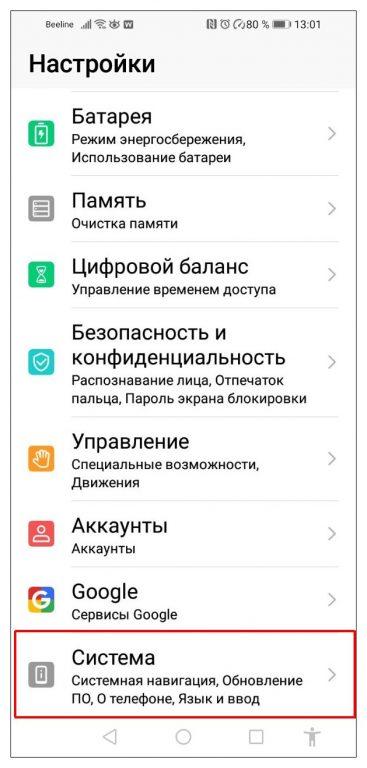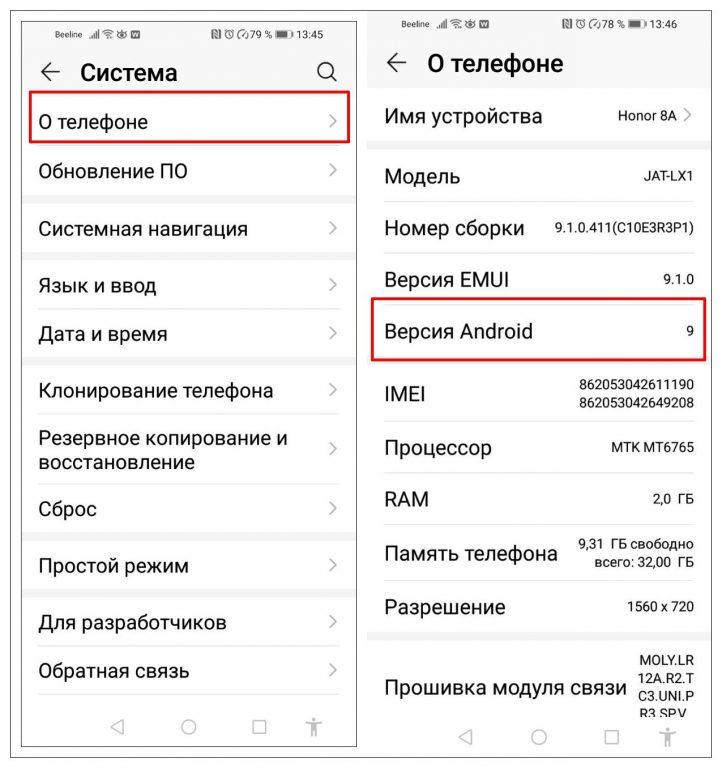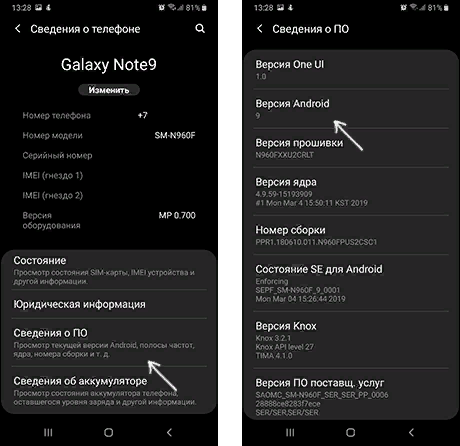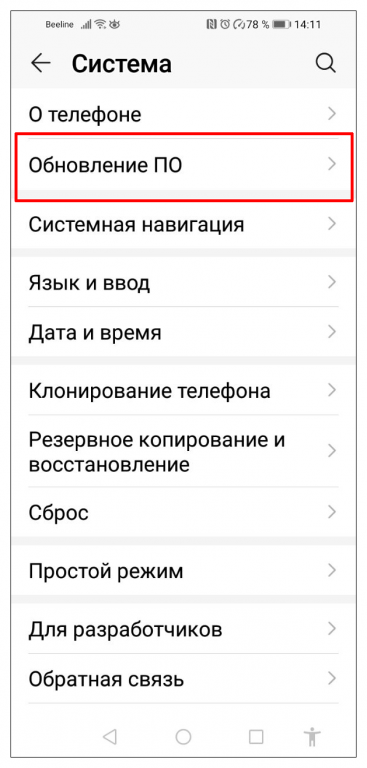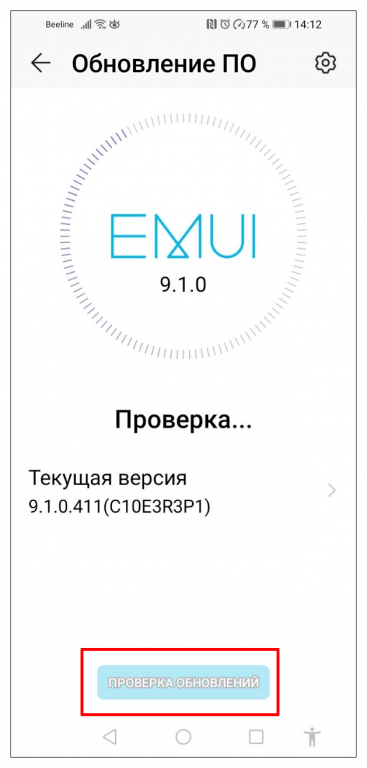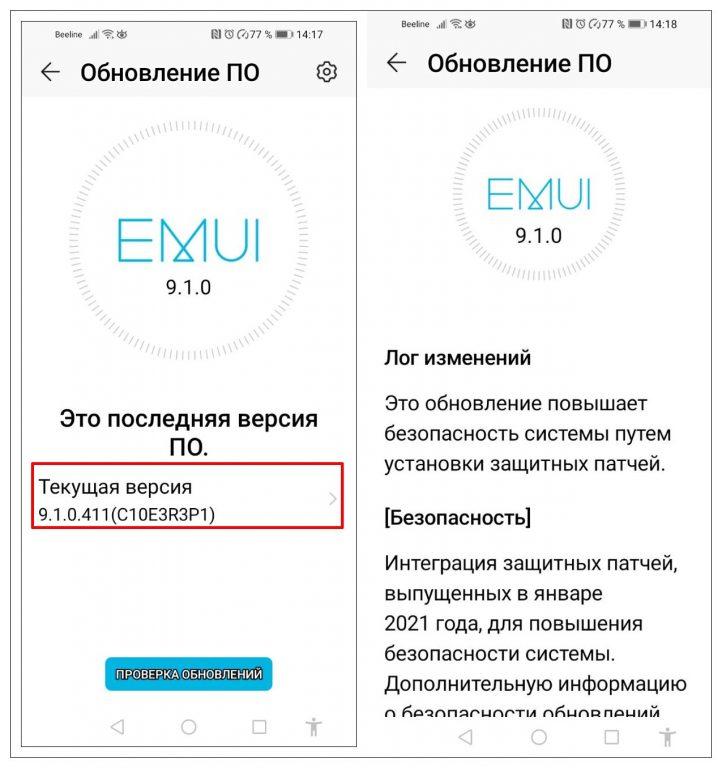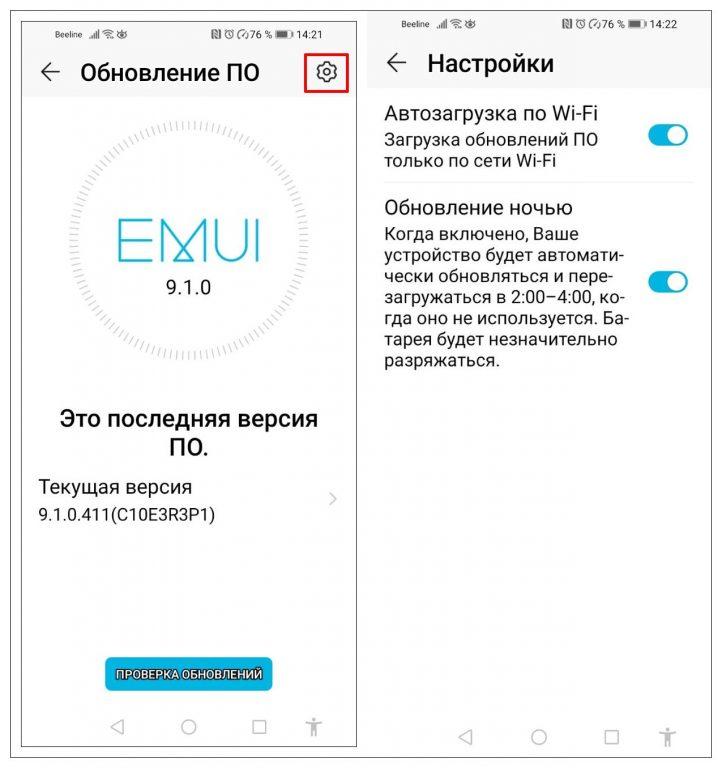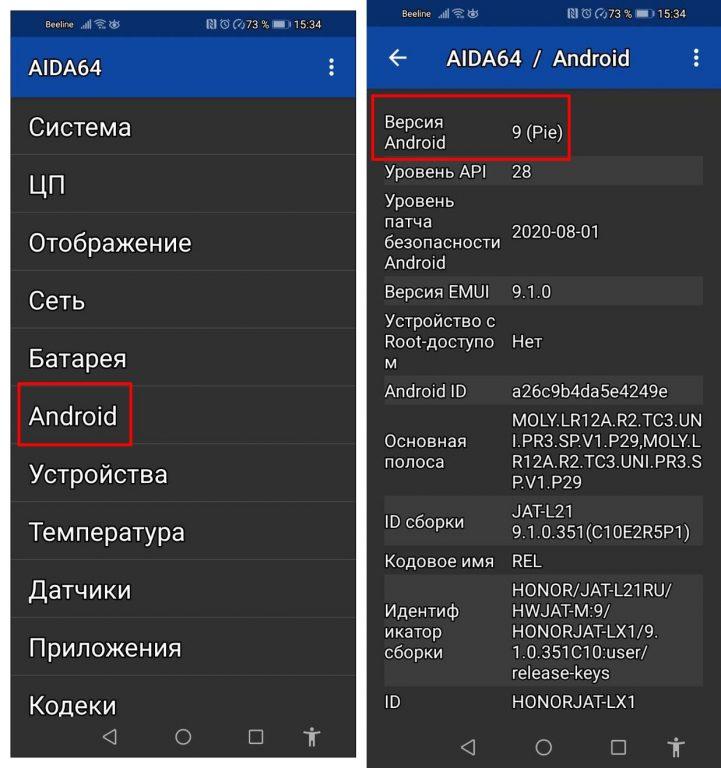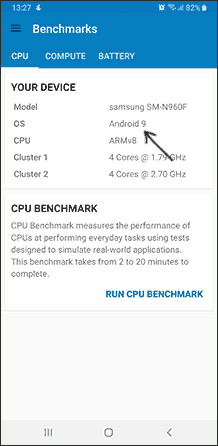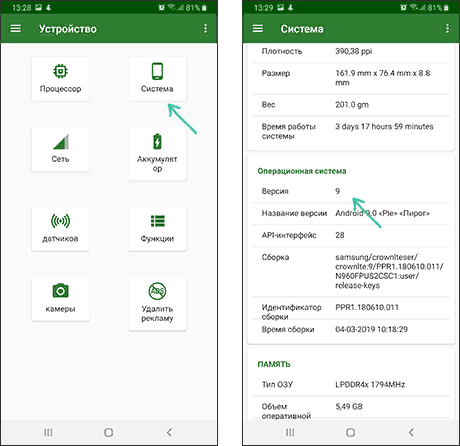В приложении «Настройки» можно посмотреть номер версии Android, а также дату обновления системы безопасности и дату установки системного обновления Google Play. Когда для устройства будет доступна новая версия ПО, вы получите уведомление. Вы также можете проверить наличие обновлений самостоятельно.
Как узнать версию Android
- Откройте приложение «Настройки» на телефоне.
- Прокрутите экран вниз и выберите О телефоне
Версия Android.
- Посмотрите значения параметров «Версия Android», «Обновление системы безопасности Android» и «Номер сборки».
Как скачать последние обновления Android
Когда вы получите уведомление, откройте его и нажмите «Обновить».
Если вы скрыли уведомление или устройство не было подключено к Интернету, вы можете самостоятельно проверить наличие обновлений. Вот как это сделать:
- Откройте настройки телефона.
- Прокрутите вниз и нажмите Система
Обновление системы.
- Вы увидите статус обновления. Следуйте инструкциям на экране.
Как установить обновления безопасности и системные обновления Google Play
Большинство системных обновлений и обновлений системы безопасности устанавливаются автоматически. Вы также можете проверить их наличие вручную:
- Откройте настройки устройства.
- Выберите Безопасность.
- Проверьте наличие обновлений:
- Если вас интересует обновление безопасности, нажмите Проверка безопасности Google.
- Если вас интересует обновление системы, нажмите Обновление системы через Google Play.
- Следуйте инструкциям на экране.
Сроки обновления Android
Важно! Новые версии Android могут не работать на старых устройствах.
Как устранить ошибки при обновлении
Недостаточно свободного места
Что делать, если вам не удалось скачать обновление
Дождитесь повторной попытки
Если в ходе обновления произошла ошибка, устройство автоматически повторит попытку в ближайшие несколько дней.
Когда это случится, вы получите уведомление. Нажмите на него и следуйте инструкциям.
Обновите ОС Android, чтобы установить последнюю версию системы безопасности
Для установки последнего обновления системы безопасности вам потребуется обновить версию Android на устройстве.
Активация обновлений
Телефоны Pixel
Обновления устанавливаются в фоновом режиме. Они вступают в силу после перезапуска устройства. Подробнее о том, как перезагрузить телефон Pixel…
Другие устройства Android
При установке обновлений многие телефоны и планшеты перезапускаются автоматически. Обновления вступают в силу после завершения установки.
Ресурсы по теме
- Бюллетени по безопасности Android
- Подробнее об Android 12…
- Подробнее об Android 13…
Эта информация оказалась полезной?
Как можно улучшить эту статью?
Часть владельцев мобильных устройств желает получить информацию о том, как узнать версию Андроида, установленного на телефоне или планшете. Подобные сведения могут быть полезными в некоторых случаях.
Операционная система Android широко используется на телефонах, планшетах, ноутбуках, телевизорах, умных часах, фитнес-браслетах и на других устройствах. Подавляющее большинство смартфонов в мире работает на системе Android.
Содержание:
- Для чего задают вопрос: как узнать какая версия Андроида установлена на мобильном устройстве
- Как узнать версию Android системным средством
- Как узнать какая версия Андроид на телефоне в AIDA64
- Как узнать версию Android на телефоне в Geekbench
- Как узнать какая версия установлена Андроида в CPU X
- Сведения о версии Android в Device Info HW
- Как узнать версию ОС на Андроид в Phone information (Информация о телефоне)
- Узнаем вервию Android в Sys-I (Android System Info)
- Выводы статьи
- Как узнать версию Android на телефоне (видео)
Для чего задают вопрос: как узнать какая версия Андроида установлена на мобильном устройстве
ОС Android постоянно развивается, регулярно появляются новые версии, добавляется новый функционал, вносятся изменения в существующие параметры. Версии операционной системы отличаются друг от друга, иногда, довольно заметно.
Основные причины, по которым пользователь хочет получить информацию о текущей версии Android:
- Желание узнать информацию в справочных целях — просто получение данных о версии ОС.
- Для самостоятельной установки прошивки устройства — перед выполнением работы, необходимо узнать установленную версию Android.
- Необходима информация о совместимости версии ОС с программами или играми — некоторые приложение поддерживают установку и работу на устройстве, начиная с определенной версии Android.
Исходя из этого, у пользователей появляются вопросы о том, как узнать версию Андроида на телефоне или планшете. На обоих типах устройств используются одинаковые способы для получения информации.
В этой статье вы найдете инструкции, позволяющие узнать о версии ОС Android, установленной на телефоне или планшете. Информацию мы получим средствами операционной системы или с помощью сторонних приложений. В магазине Google Play имеется большое количество приложений, подходящих под нашу задачу, которые можно установить на мобильное устройство.
Как узнать версию Android системным средством
Самый простой способ: получение нужных данных в настройках телефона или планшета. В зависимости от версии Android и установленной надстройки от производителя устройства, путь до получения необходимой информации может несколько отличаться на разных устройствах.
На этом примере, мы рассмотрим получение сведений о версии операционной системы на «чистой» версии Android 9 Pie, работающей без различных оболочек.
Выполните следующие действия:
- Войдите в «Настройки».
- Нажмите на пункт «О телефоне» или «О планшете».
- Среди прочих параметров отобразится версия Android, установленная на смартфоне или планшете.
После нажатия на пункт «Версия Android», откроется окно с подробными данными о версии операционной системы.
Если по каким-либо причинам, пользователю не удалось получить сведения о версии ОС Android штатным средством, он может воспользоваться помощью стороннего программного обеспечения. Сторонние приложения стоит использовать в случаях, когда некоторые китайские производители отображают версию своей надстройки над ОС, а не версию Android, работающую на устройстве.
Как узнать какая версия Андроид на телефоне в AIDA64
Программа AIDA64 — самое мощное средство для получения полной информации о компьютере, имеет версию ПО для мобильных устройств. Приложение AIDA64 можно скачать из магазина Google Play по ссылке: https://play.google.com/store/apps/details?id=com.finalwire.aida64.
Приложение работает на устройствах Android 4.2 и выше.
Пройдите следующие шаги:
- Запустите AIDA64 на мобильном устройстве.
- В окне «AIDA64» нажмите на пункт «Android».
- Откроется окно «AIDA64 / Android» с информацией о версии ОС и другими данными о системе.
Как узнать версию Android на телефоне в Geekbench
Geekbench — приложение для тестирования скорости работы устройства, проведения тестов производительности системы. Установить Geekbench на телефон можно по ссылке https://play.google.com/store/apps/details?id=com.primatelabs.geekbench5.
Приложение работает на устройствах Android 7.0 и выше.
Выполните необходимые действия:
- Откройте программу Geekbench на телефоне или планшете.
- В окне приложения, в разделе «Your Device», в пункте «OS» отобразятся данные о версии Android.
Как узнать какая версия установлена Андроида в CPU X
Приложение «CPU X: информация о системе и оборудовании» показывает информацию о технических характеристиках мобильного устройства. Программа CPU X находится в Google Play Market по адресу: https://play.google.com/store/apps/details?id=com.abs.cpu_z_advance.
Приложение работает на версиях Android 5.0 и выше.
Пройдите шаги:
- Запустите приложение CPU X на устройстве.
- В окне «Устройство» нажмите на кнопку «Память».
- В окне «Память» найдите раздел «Операционная система», в котором показаны сведения о текущей версии ОС.
Сведения о версии Android в Device Info HW
Приложение Device Info HW предоставляет данные об оборудовании и характеристиках телефона. Device Info HW можно скачать на смартфон по этой ссылке: https://play.google.com/store/apps/details?id=ru.andr7e.deviceinfohw.
Приложение работает на версиях системы Android 4.0.3 и выше.
Выполните следующие действия:
- Откройте приложение Device Info HW на телефоне или планшете.
- В главном окне приложения откроется вкладка «Общие» с основной информацией о мобильном устройстве. Здесь имеются сведения об установленной системе.
Как узнать версию ОС на Андроид в Phone information (Информация о телефоне)
Приложение «Информация о телефоне» (Phone information) служит для отслеживания и предоставления информации об устройстве. Программа доступна для загрузки по ссылке: https://play.google.com/store/apps/details?id=com.inpocketsoftware.andInfo.
Приложение работает на версиях Android 4.4 или выше.
Пройдите следующие шаги:
- Запустите приложение «Информация о телефоне» на смартфоне.
- В окне приложения нажмите на кнопку «Информация о телефоне».
- В окне «Информация о телефоне», в разделе «Операционная система» находятся данные о версии Android.
Узнаем вервию Android в Sys-I (Android System Info)
Приложение Sys-I (Android System Info) предоставляет подробные данные о системе и аппаратных средствах телефона. Загрузить и установить приложение можно отсюда: https://play.google.com/store/apps/details?id=com.bryancandi.sysi.
Программа работает на устройствах под управлением Android 6.0 или выше.
Сделайте следующее:
- Откройте приложение Sys-I (Android System Info) на мобильном телефоне.
- В разделе «Operating System» появятся данные о версии ОС Андроид.
Выводы статьи
В некоторых случаях, пользователю необходимо узнать версию операционной системы Android, установленной на телефоне или планшете. Получить сведения о версии ОС можно из настроек телефона, или с помощью сторонних программ, которые нужно установить на мобильное устройство из магазина Google Play.
Как узнать версию Android на телефоне (видео)
Похожие публикации:
- Как удалить вирус с телефона на Android
- AirDroid: обмен файлами и управление телефоном с компьютера
- Как узнать пароль Wi-Fi на телефоне Android — 3 способа
- Перевод речи в текст на Андроид — 10 способов
- Как узнать какой процессор установлен на Android
Обновление Android, как и любой другой операционной системы, является несомненным благом для каждого пользователя. Вот только не все знают, как, когда и даже зачем это это делать. Я часто сталкивался с тем, что простые пользователи даже не знают, какая версия Android установлена на их смартфоне. При этом они упускают некоторые важные, полезные и удобные обновления новых версий, которые доступны для из устройств. Часто после обновления смартфон становится совершенно другим. Как, например, при переходе к Android 11 для Samsung или к Android 10 для Huawei в свое время. Рассказываю, как проверить версию операционной системы на вашем смартфоне, как узнать, есть ли обновление, и как его скачать, чтобы пользоваться всеми преимуществами нового ПО.
Узнать версию Android и обновить ее очень просто.
Содержание
- 1 Как узнать, какая версия Android на телефоне
- 2 Как запустить встроенную игру Android
- 3 Как запустить режим разработчика на Android
- 4 Как обновить Android
- 5 Как установить обновление безопасности на Android
- 6 Как обновить сервисы Google Play
Как узнать, какая версия Android на телефоне
Версию Android, установленную на ваш смартфон, можно посмотреть в настройках. Для этого надо открыть их, прокрутить список до конца вниз и найти пункт ”Система”. Далее выбираем ”Дополнительные настройки”, открываем ”Обновление системы” и дело почти сделано. Останется открыть пункт ”Версия Android” и посмотреть всю информацию о том, под управлением чего в данный момент работает смартфон.
Путь проверки версии Android.
На некоторых смартфонах путь будет немного другой. Например, на Samsung потребуется открыть настройки и выбрать пункт ”Сведения о телефоне” или ”Об устройстве” — название может отличаться в зависимости от модели. Далее откройте ”Сведения о ПО” и следом ”Версия Android”.
Узнать номер версии иногда бывает полезно, когда вы продаете телефон и не знаете, что указать в описании. Или когда вы узнали, что в той или иной версии есть новая функция и не знаете, искать ее у себя или нет. Опытные пользователи могут по внешнему виду интерфейса сказать, какой это Android, но простым пользователям приходится действовать немного иначе и проверять все в настройках.
Как пользоваться Почтой iCloud на Android
Как запустить встроенную игру Android
Также выяснение версии Android может помочь тем, кто хочет запустить пасхалку, встроенную именно в эту версию. Я уже рассказывал, какие пасхалки были в каждой ранее выпущенной версии Android и как их запустить, но повторю еще раз. Чтобы запустить встроенную игру, надо несколько раз нажать на поле ”Версия Android”, которое можно найти по пути, описанному выше.
В каждой версии Android своя пасхалка.
Дальше надо будет разгадать загадку и игра запустится. Разгадку можно найти в Интернете. Обычно надо что-то собрать, что-то угадать или что-то передвинуть.
Как запустить режим разработчика на Android
С режимом разработчика ситуация похожа на запуск пасхалки, только несколько раз быстро нажать надо не на ”Версия Android”, а на ”Номер сборки”. У вас активируется режим разработчика, в который вы сможете перейти из настроек смартфона. Он появляется в разных местах, но обычно это что-то в разделе ”Система” или около того. Можно найти его поиском по настройкам.
Спасибо, Apple: Google скопировала ещё одну фишку iOS для Android
Впрочем, если у вас нет четкого понимания того, что вы хотите поменять и зачем вам это нужно, то лучше не трогать этот пункт. Даже если вы не сломаете телефон, то можете случайно активировать какую-нибудь функцию или элемент интерфейса, который вам не понравится, а вы не будете знать, как ее отключить. Ко мне часто обращаются с подобными вопросами, говоря, что ”оно само так стало”.
Активация режима разработчика. Мне это было не нужно, так как я его уже включил. Кстати, тут же можно посмотреть версию Android.
Как обновить Android
Для того, чтобы обновить версию Android, если она поддерживается вашим смартфоном, нужно сделать следующее.
Открываете настройки телефона и прокручиваете вниз до пункта ”Система”. Дальше выбираете ”Дополнительные настройки” и следом ”Обновление системы”. Дальше обновление уже будет скачано и его надо будет просто установить, нажав кнопку, или надо будет нажать ”Проверка обновлений”. Если для вашего устройства есть поддерживаемая версия, вам ее предложат, а если нет, то вы ничего не сможете сделать с этим, кроме установки кастомной прошивки, но это большой и сложный для новичка процесс.
Как видите, все просто.
Как установить обновление безопасности на Android
Для обновления безопасности надо в настройках выбрать пункт ”Безопасность”, после чего нажать ”Обновление системы безопасности«. Дальше останется только следовать инструкциям на экране, чтобы завершить процесс.
Как играть на Android в игры без установки
Как обновить сервисы Google Play
Процедура будет примерно такой же, как и в предыдущем пункте, но за одним небольшим исключением. В разделе ”Безопасность” надо выбрать ”Системное обновление Google Play”. После этого опять же следовать подсказкам на экране и, если обновление доступно, скачать его.

Если вы совсем недавно пользовались кнопочным мобильником, то вы можете даже не подозревать о том, что современные смартфоны снабжаются разными операционными системами. И речь даже не о том, что это может быть не только Android, но и Windows Phone, BlackBerry OS, а также всем известный iOS. Отличаются на разных смартфонах даже версии операционок! Поэтому в сегодняшней статье мы поговорим о том, как узнать версию Андроид, а также о значении обновлений.
Почему так важна свежая версия операционки?
Многие начинающие пользователи смартфонов совсем не придают значения версии установленной операционной системы. Они берут с рук аппарат, функционирующий под управлением Android 4.2, после чего удивляются нестабильности работы и малому числу поддерживаемых приложений.
В зависимости от версии мобильной операционки, разнится функционал устройства. В «пятёрке» и «шестёрке» настолько много различных настроек и возможностей, что уже сложно придумать что-то новое. Также нельзя не отметить, что многие утилиты и игры разрабатываются с прицелом под свежие версии Android. И если ваше устройство обладает старенькой версией операционной системы, то какие-то игры и программы могут даже не запуститься. А если они и будут работать, то с перебоями и неожиданными вылетами. Стабильно функционировать будут только старые приложения, которые изначально проектировались под вашу версию операционки.
Подробнее об основных отличиях разных версий Android мы поговорим в следующий раз. Пока же следует понять, как узнать версию Андроид на планшете или смартфоне. Сразу скажем, что упомянутый способ работает на всех устройствах, независимо от их типа и установленной фирменной оболочки.
Единственный и самый легкий способ
Шаг 1. Для начала вам нужно попасть в «Настройки». Соответствующую иконку можно найти в меню, а иногда и на рабочем столе.
Обратите внимание: кнопка «Настроек» зачастую имеется и в панели уведомлений, если её вытащить полностью.
Шаг 2. Прокрутите список вниз и нажмите на пункт «О телефоне».
Шаг 3. Познакомьтесь с отобразившейся информацией. Возможно, что версию прошивки и ОС вы увидите именно здесь.
Шаг 4. На некоторых устройствах требуется перейти в дополнительный подраздел. Например, в аппаратах Samsung он имеет наименование «Сведения о ПО».
Компания Google внедряет в каждую версию своей операционки интересную «пасхалку». Для её просмотра быстро нажмите около десяти раз на версию Android. В результате вы увидите изображение той или иной вкусности, которой соответствует наименование данной версии. А иногда так можно попасть даже в мини-игру — в частности, она имеется в Android 6.0.

Вот так легко можно узнать версию Android на телефоне. Зачастую в этом же разделе содержится информация о версии ядра, уровне безопасности, номере сборки и прочих параметрах ПО. Но всё это требуется только профессионалам, знающим обо всём этом гораздо больше по сравнению с обычными пользователями.
Читайте также
Компания Google регулярно обновляет операционную систему Android, вносит дополнения и изменения в текущие версии, выпускает новые релизы ОС. При этом, в отличие от конкурента Apple, Гугл не проводит презентацию новой операционки заранее. Поисковый гигант просто запускает бета-тест для разработчиков, затем сообщает пользователям о выходе апдейта по факту. Так же произошло с последним релизом Андроид 11, который был официально запущен на устройствах Google Pixel в сентябре 2020 года. Соответственно, у пользователей возникает резонный вопрос: какая версия ОС установлена на моем смартфоне или планшете и как обновить версию Андроид?
- Стандартный метод определения версии ОС Андроид
- Как обновить Android
-
Как проверить версию Андроид с помощью стороннего ПО
- Aida64
- Geekbench 5
- CPU X
Вне зависимости от марки и модели смартфона, способ узнать текущую версию операционки и провести ее апдейт примерно одинаков. Могут отличаться названия пунктов меню и последовательность операций. Однако есть некоторые моменты, не позволяющие использовать стандартный метод для определения установленной версии системы. Давайте подробнее разберемся, как узнать версию операционной системы и произвести ее обновление на андроид-устройстве.
Стандартный метод определения версии ОС Андроид
Опытные пользователи по виду интерфейса могут определить, какой вариант операционки установлен на мобильном устройстве. Обычный пользователь может получить эту информацию, выполнив ряд последовательных действий, которые немного различаются на разных смартфонах и тех же релизах Android. Вот как эта процедура выглядит на смартфонах Huawei и Honor на платформе Андроид 9.0.
-
Войдите в «Настройки» на вашем смартфоне, выберите пункт «Система» или «О телефоне».
-
Переходим на страницу «О телефоне». Здесь представлена подробная системная информация о вашем аппарате, в том числе номер сборки и версия Андроид. На смартфонах Huawei и Honor есть данные о сборке EMUI — программной оболочке, специально разработанной компанией-производителем Хуавей для своих гаджетов.
Чтобы узнать, какая версия Андроид установлена на смартфоне Samsung Galaxy, в «Настройках» откройте «Сведения о телефоне». Затем «Сведения о ПО», где отобразится пункт «Версия Andoid».
Обычно обновление Андроид происходит автоматически в фоновом режиме. Но иногда этот процесс бывает заблокирован, либо по каким-то причинам ваша операционная система не получила последние апдейты. Тогда следует установить обновления вручную. Отсутствие актуальных обновлений может привести к сбоям в работе системы, лишает пользователя новых возможностей и функций.
-
Через «Настройки» войдите в меню «Система» и выберите пункт «Обновление ПО».
-
Система автоматически произведет проверку наличия апдейтов, либо активируйте ее вручную, нажав «Проверка обновлений».
-
При появлении надписи «Это последняя версия ПО» никаких действий не требуется. Можно посмотреть подробнее последние логи изменений, тапнув по записи «Текущая версия».
Дополнительные настройки параметров обновления доступны в меню со значком «шестеренка».
Для обновления безопасности на ОС Андроид, в «Настройках» выберите «Безопасность и конфиденциальность». Далее нажмите «Обновление системы безопасности». Система произведет автоматический апдейт параметров при наличии подключения к интернету.
Как проверить версию Андроид с помощью стороннего ПО
В некоторых моделях телефонов установлены производные версии платформ на базе Android. В базовых настройках указывается информация о версии сборки данного релиза ПО, а не ОС Андроид. Чтобы получить точные данные об операционке, в такой ситуации можно воспользоваться одним из специальных приложений, доступных для скачивания в Play Маркет. Таких утилит в интернет-магазине Гугл много, вот наиболее популярные из них.
Aida64
Утилита производит полное тестирование аппаратной и программной части компьютеров на Windows, а так же есть версия для диагностики телефонов, планшетов, умных часов и даже телевизоров. Нужная информация об ОС Android и свойствах Dalvik находится в разделе «Android» главного меню. Скачать утилиту.
Geekbench 5
Данный софт предназначен для тестирования производительности ЦП устройств на Андроид. Но в итоговом отчете отображается информация о версии прошивки ОС. Загрузить Geekbench 5.
CPU X
Программа производит тестирование устройств на Андроид по нескольким параметрам: технические характеристики, скорость загрузки и выгрузки, другие функциональные возможности аппарата. В частности, в разделе «Система» — «Операционная система» находится информация о текущей версии Android.
Как видите, узнать текущую версию операционной системы Андроид на вашем устройстве совсем не сложно. Сделать это можно как встроенными инструментами, так и при помощи любой из бесплатных утилит. Рекомендуется настроить автоматическое обновление системы на своем андроид-устройстве. Это обеспечит максимальную функциональность и безопасность работы операционной системы и связанных приложений.
Post Views: 208